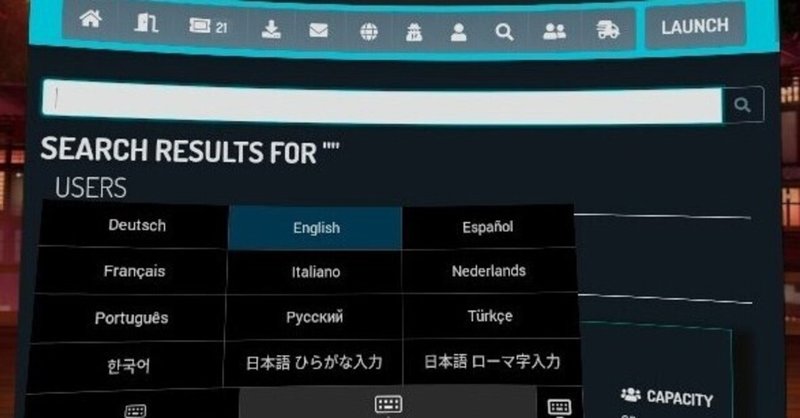
「Oculus Quest 2」単体で、「VRChat」の日本語ワールド名・個人名を探してAcceptを行うまでの覚え書き
・最初に
まず、SteamアカウントではなくVRchat公式のアカウントを作成していることが前提となります。未だ作成されておられない方は、以下のサイトさまの説明に従いとりあえずアカウントを取得してください。
すでにアバターや、ワールドを作成したことのある方は、既に作成済みと思いますので、先にお進みください。
「VRChat初心者向けガイド」
https://vrc.wiki/beginner/31/
・「Oculus Quest 2」では「VRChat」内で日本語キーボードが使えない(2021年1月現在)
この記事を書いている2021年(令和3年)の1月後半において、「Oculus Quest 2(以下OQ2)」システム上では日本語キーボードはサポートされていますが、そのアプリ「VRChat(以下VRC)」内部では、未だ日本語キーボードはサポートされていません。
それゆえに、全て日本語で記載されたVRCワールド名、また同じく全て日本語の個人名を検索することができず、途方にくれた方もいるのではないでしょうか。
個人的にはTwitterなどでQuest対応のVRCワールド紹介を見て、そのワールド名が全て日本語だった時に、「OQ2で探せないです(泣)」といった場面がありました。
そこで、その検索とJOIN(正確にはINVITE)をVRCアプリの外側から操作する方法をご紹介いたします。
PCユーザーの皆さんには常識のトピックかもしれませんが、今回はPCを持たず、またスマホを介しない「Oculus Quest 2」単体での環境を想定しておりますのでご了承ください。
・最初の設定「VRChat公式サイトにログインした状態にする」
ホーム環境画面から右手の「Oculusボタン」を押し、メニューからアプリをクリックして開きましょう。
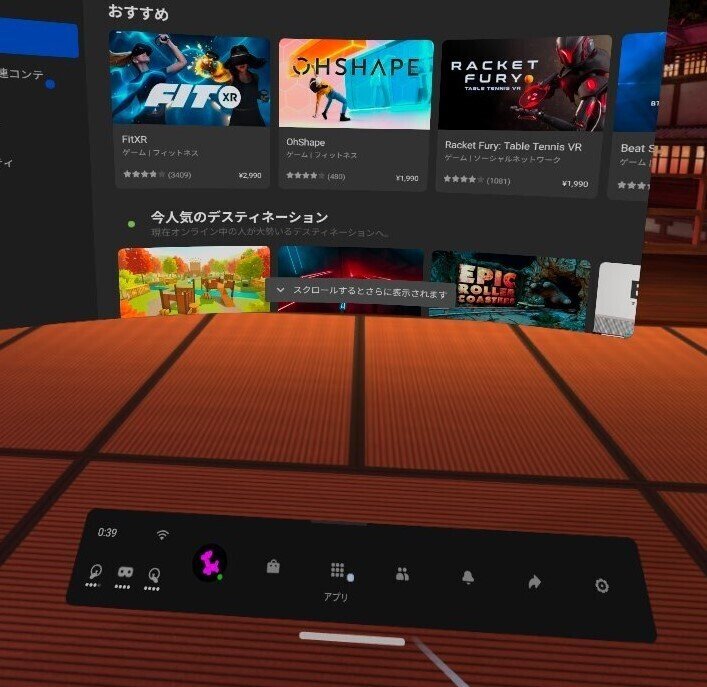
OQ2で標準搭載されているブラウザでよいので、開きましょう。(Firefox等でも可)
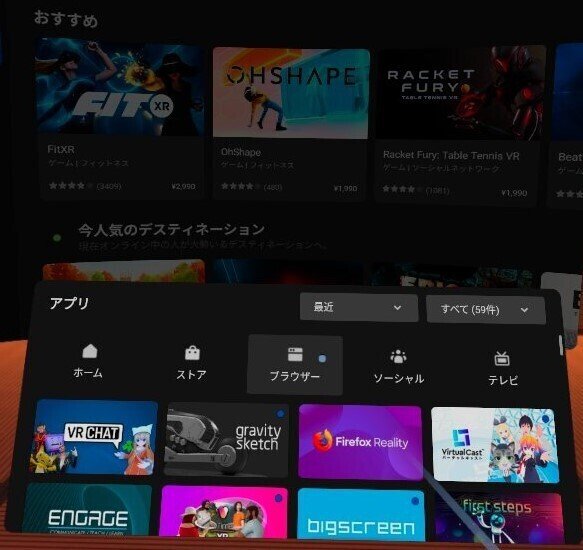
特に設定などしていない限り、以下がブラウザのトップ画面と思います。
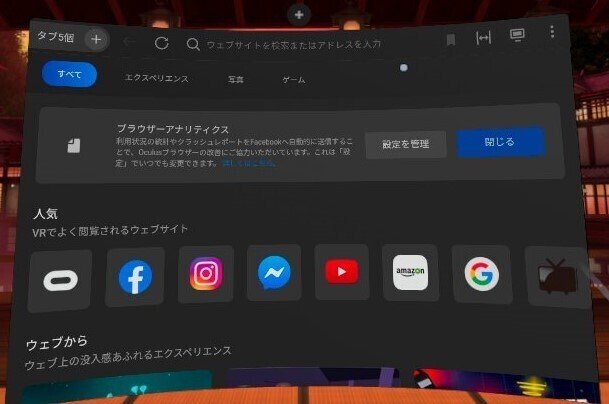
🔍虫眼鏡マークの検索フォームに「VRChat」と書き込んで「go」
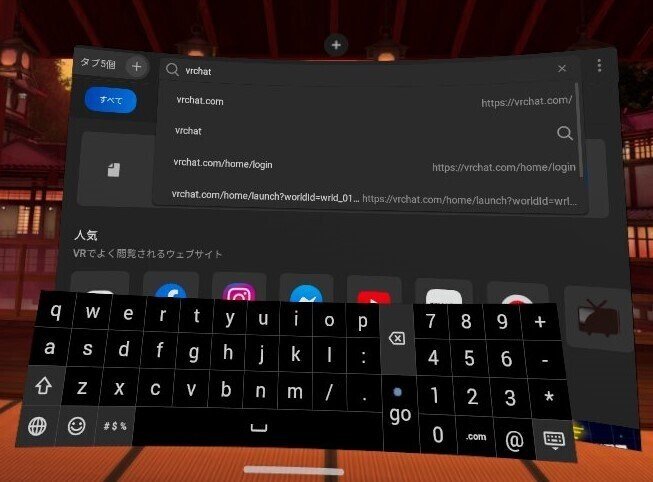
「VRC」の公式サイトを開いて下さい。
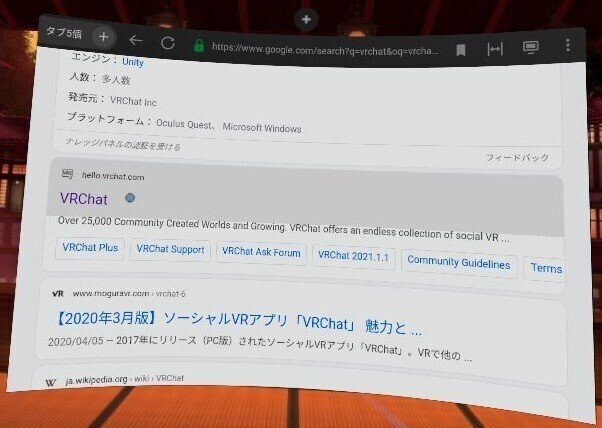
右上の「=」のハンバーガーメニュー風の場所をクリック。
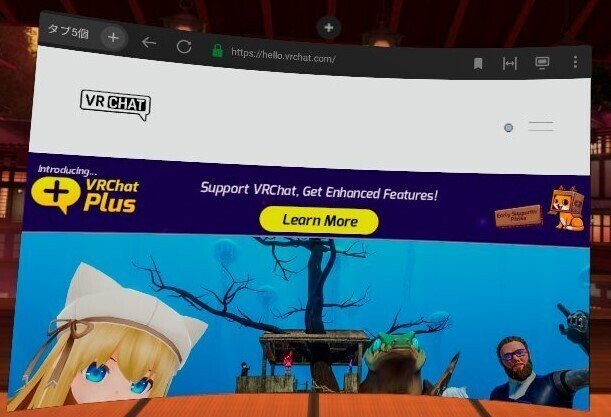
出てきた白い背景画面のページを最下までスクロールし、「Login」ボタンをクリック。
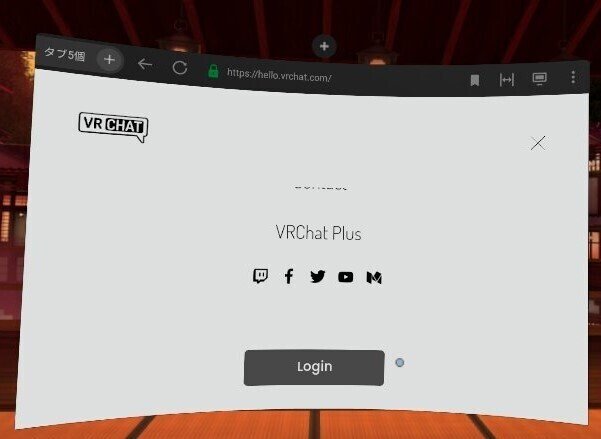
「・最初に」でご案内しました「VRChatのアカウント」をパスとともに入力して下さい。
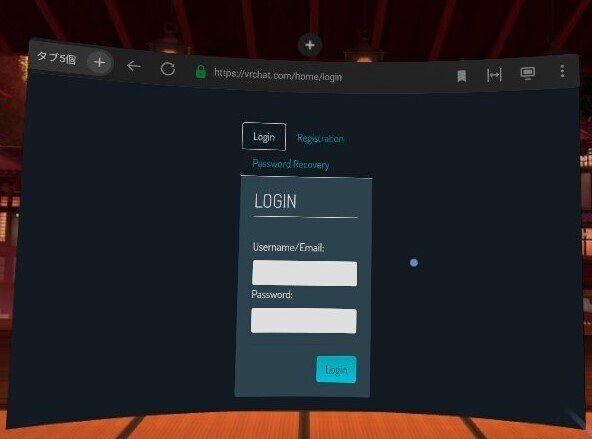
ログインに成功しますと、あなたの名前が確認できます。
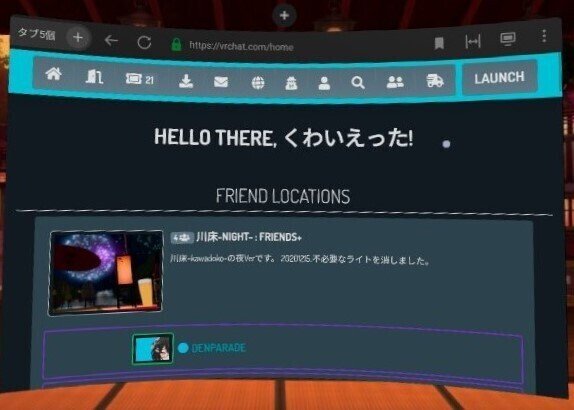
この時、ブラウザの「URLアドレス欄」と「ウィンドウ幅調整のアイコン」に挟まれた旗のような「栞マーク」のアイコンをクリックして、「ログイン後のページ」をブックマークしておきましょう。
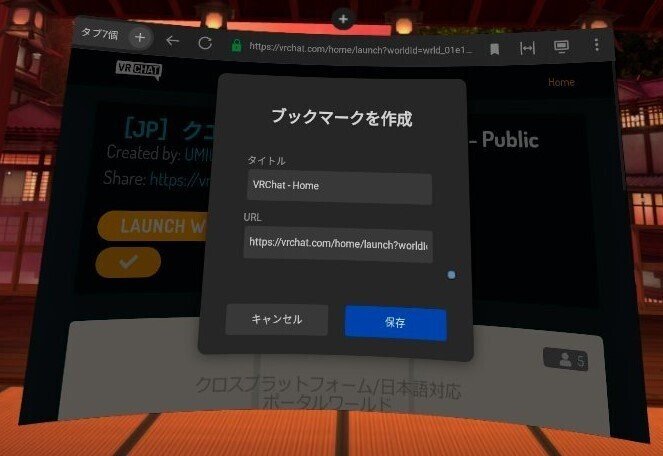
・ログイン後の行程「実際にワールド間を移動するまで」
上部に並んだアイコンメニューの🔍虫眼鏡マークをクリックして検索画面へ入ったら、白い場所「検索フォーム」に文字を打ち込みます。
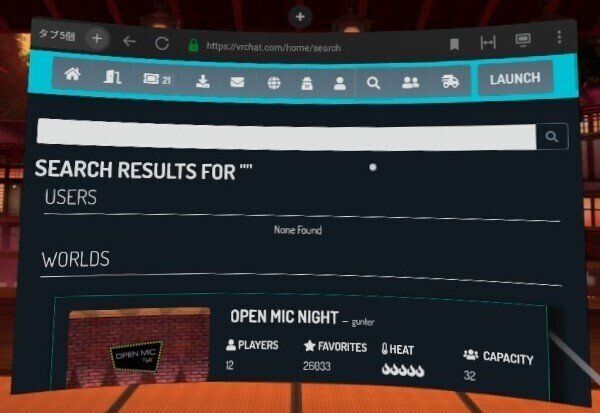
そして、ここがこの投稿のハイライト部分ですが、当然現状はOQ2のシステム下にあるので、日本語キーボードが使えます。左下の🌎地球アイコンをクリックしてください。
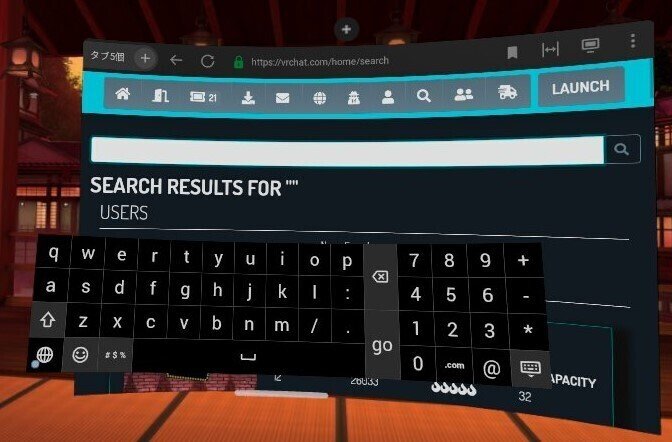
ひらがな入力でも、ローマ字入力でも自由自在です。
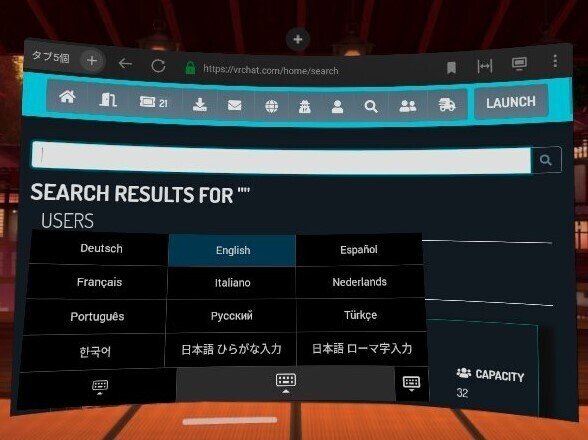
検索フォームに無事日本語入力できました。

白い「検索フォーム」の右端にある🔍虫眼鏡マークをクリックすれば日本語を含むユーザー、またワールドの検索結果が出力されます。
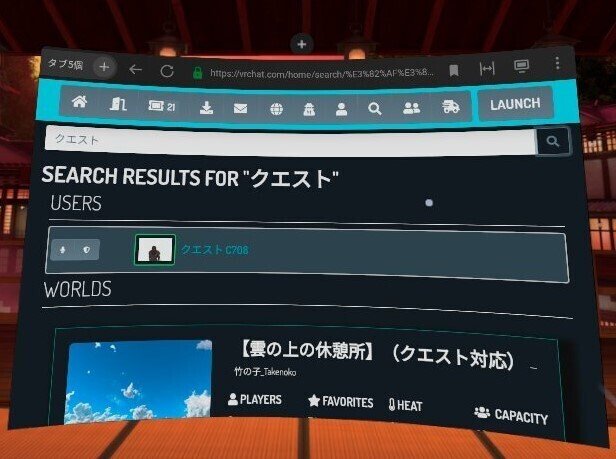
今回はワールドの移動にフォーカスしますが、ユーザーのいるワールドへの移動もほぼ同じ手順になります。
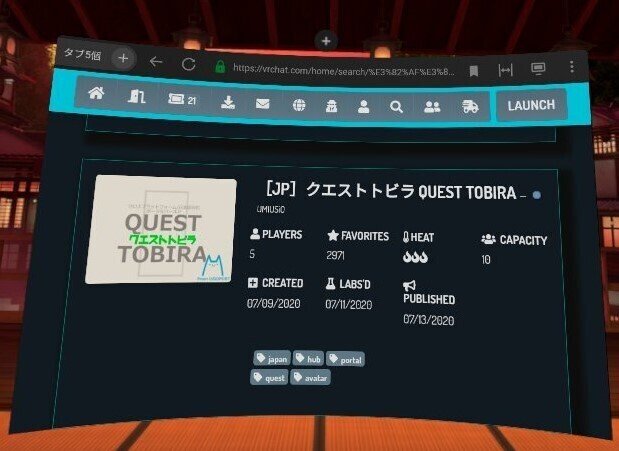
画像なり、ワールド名なりをクリックすると詳細画面に移行します。
この時重要なのは、「PLATFOMES」の確認です。「・android」の一行のないワールドにはOQ2単体では入れません、はじかれて元の場所へ戻されます。必ず「・android」の表示を確認して進んでください。
「Public Link」のひとつ上、グレイの箇所「Launch」をクリックします。
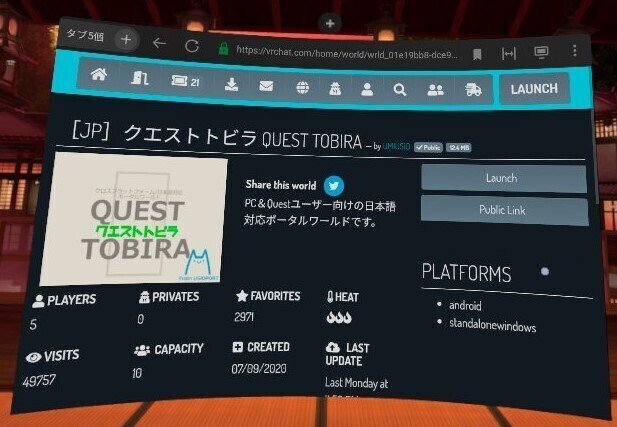
さらに次の詳細画面に入り、ここで、黄色丸の「INVITE ME」をクリックしてください。
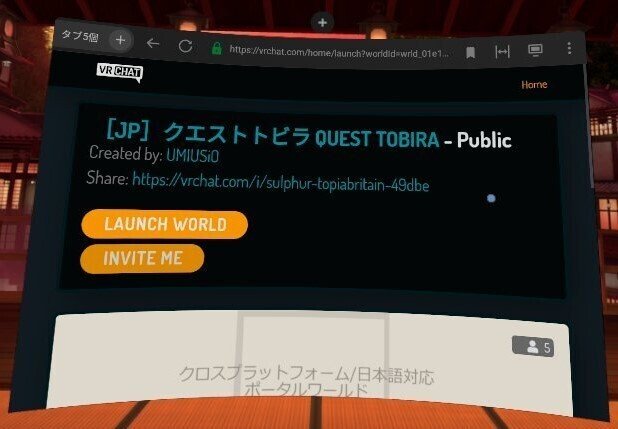
「v」に文字が変化すれば、システムの稼働が成功したことを表します。
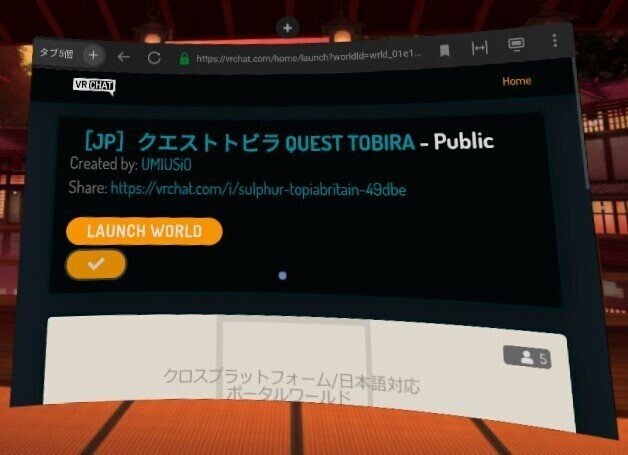
ブラウザはここで消してかまいません。いつものように「VRChat」に入ってください。
HOMEのワールドに降り立つと、いきなり「INVITE」の青色レターが届いていることと思います。
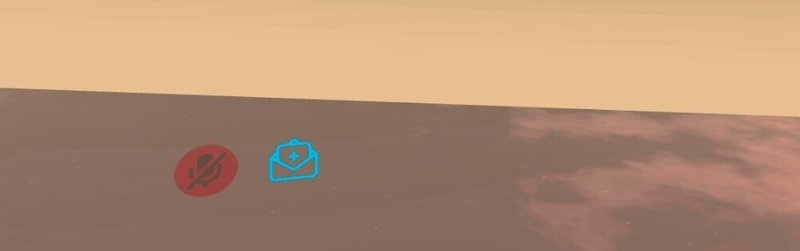
なんと、メニューを開いて送り主を確認すると、あなた自身より招待されていました。
左上のあなた自身のアバター画像をクリック。
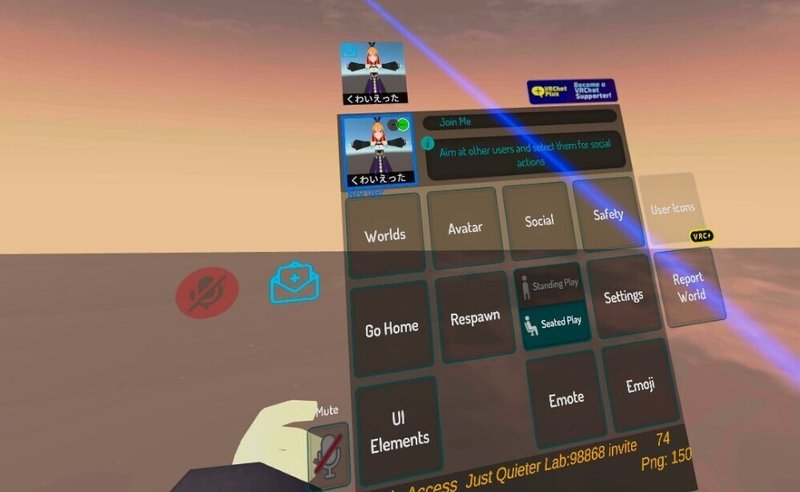
「Accept」でワールドに突入しましょう。
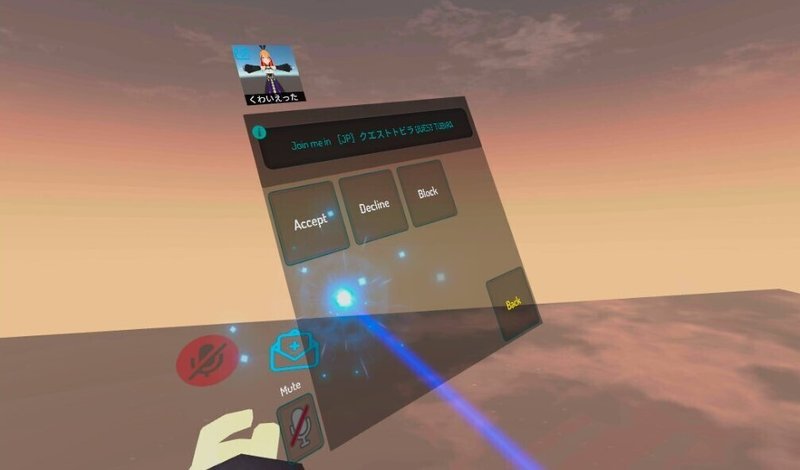
以上がOQ2単体で、日本語ワールド名・個人名にJOINする方法でした。
・さらに便利にする「VRCを閉じずに日本語名ワールド間を行き来する方法」
上記までの方法では、「VRC」を閉じないとワールド移動ができませんでした。実際「VRC」内でブラウザを開こうとすると、一度アプリを閉じるように促されます。
そこまでの手間ではありませんが、やはり若干面倒であり、特に誰かと話している最中に移動を必要とする時などは考えものです。
そこで、追加のおまけ要素として、「VRC」を閉じずに日本語ワールドを移動する方法、しいては「VRC」を閉じずにブラウジングを行う方法をお伝えいたします。
この方法を使えば、「会話の途中にちょっと調べもの」をしたり、「VRC内でのポスターの写り具合を、Googleドライブと行き来しながら調整」したりと、工夫次第で色々と使えると思います。以下方法。
メニューを開いて「Avatar」を選びましょう。
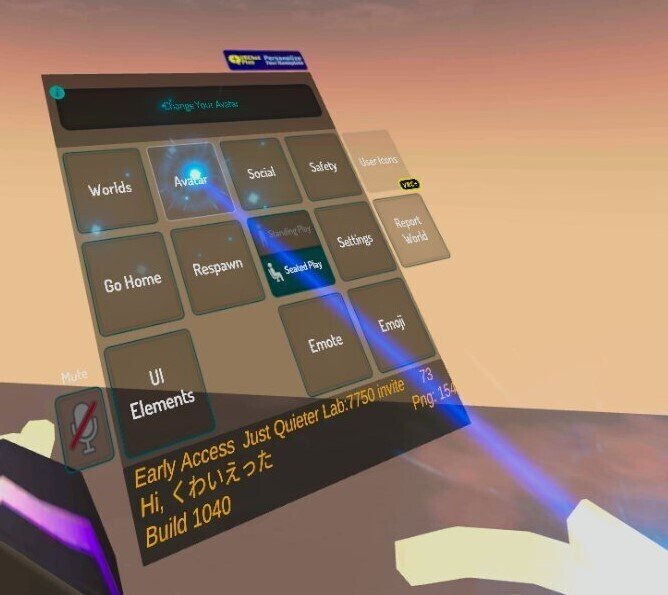
回転するアバターの下「Avatar stats」をクリック。
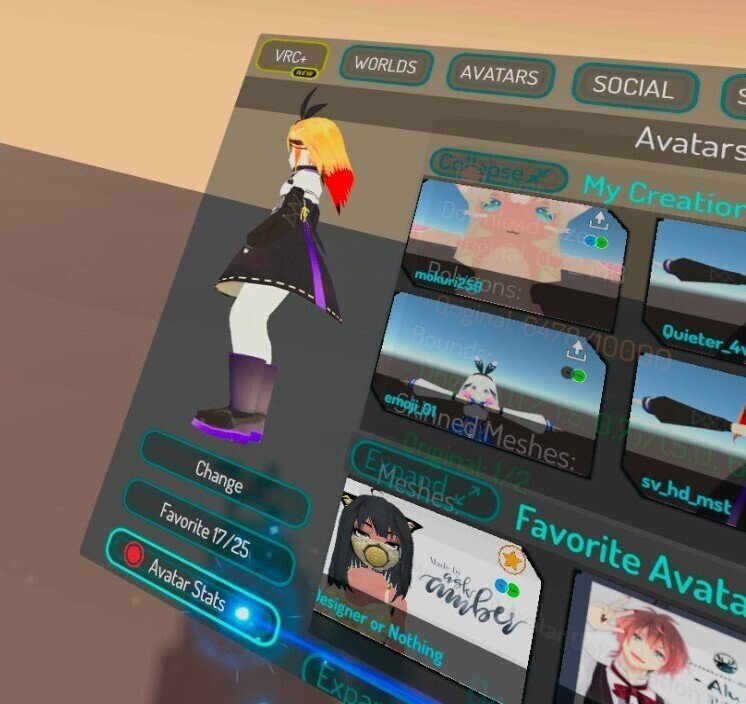
アバターの詳細が確認できますが、その最下「Open Documentation」をクリックします。
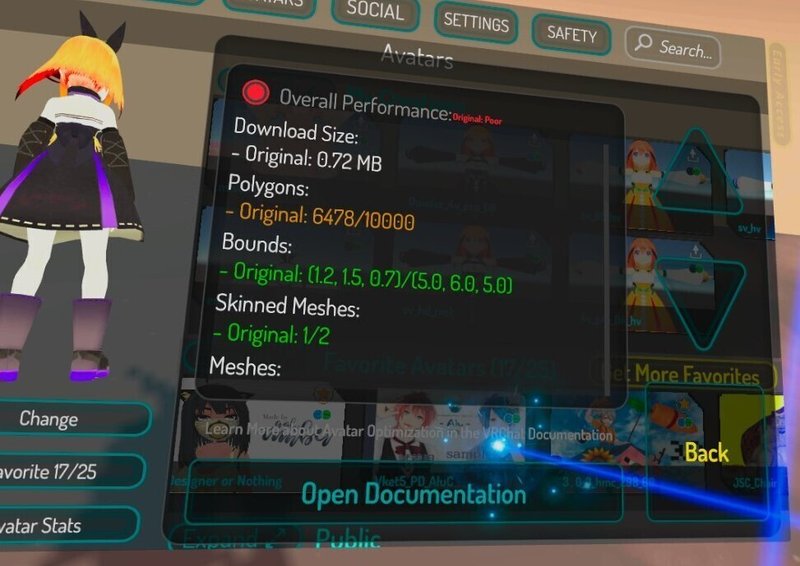
すると突然ブラウザがホーム環境に立ち上がります。何とこの時、「VRC」はまだ裏で起動し続けているのです。
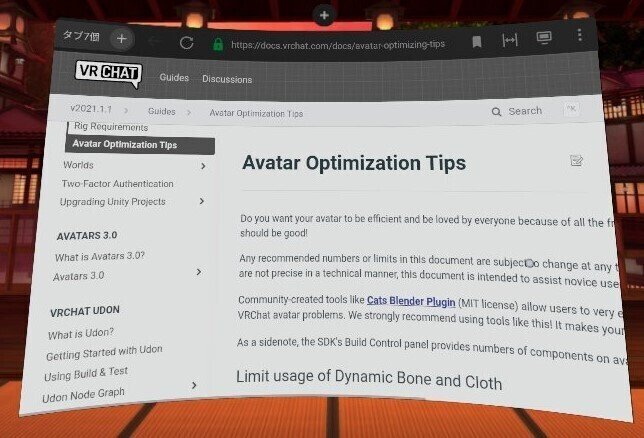
すかさずブラウザ右上の三点アイコンのメニューを開き、ブックマークを開きましょう。
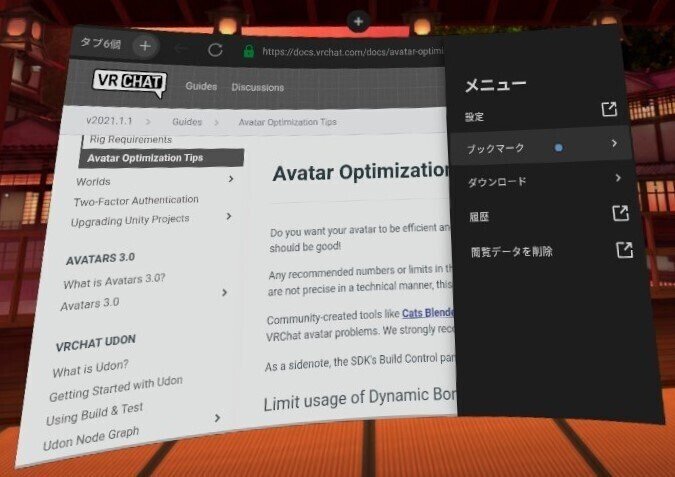
以前にブックマークしていただいた、ログイン後の「VRC」公式サイトのマイページが、ID・パス入力無しで開くと思います。
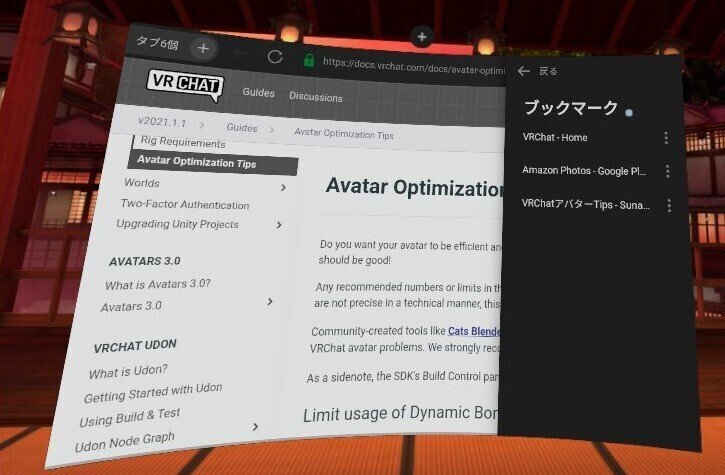
ここからの情報は重複していますが、おさらいということで、やってみましょう。
🔎虫眼鏡マークから検索ページへ進んでください。
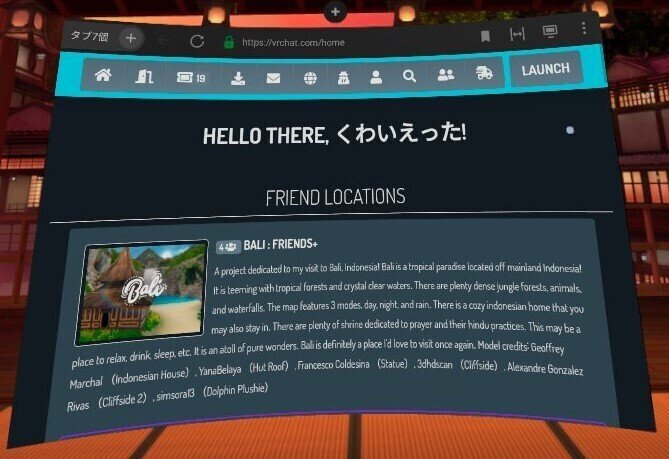
日本語入力ができて、検索が完了しました。
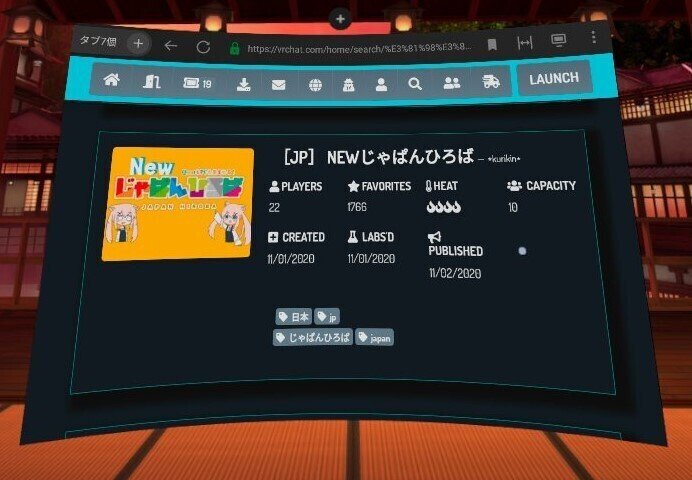
「PLATFORM」に「・android」があることを確認しました。「Public Link」の上の「Launch」をクリックします。
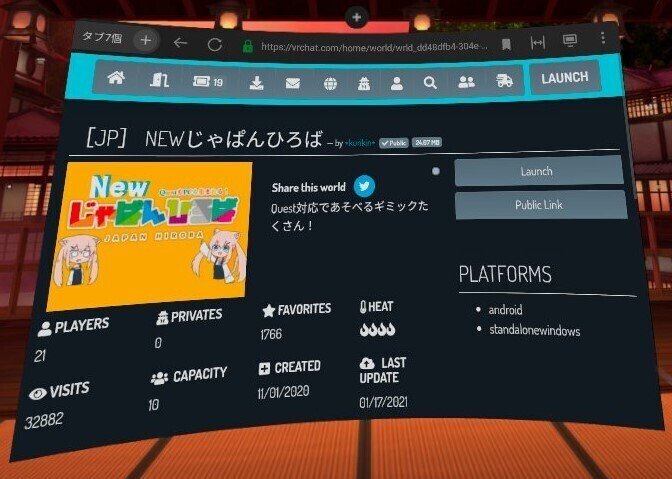
黄色丸の「INVITE ME」をクリック。
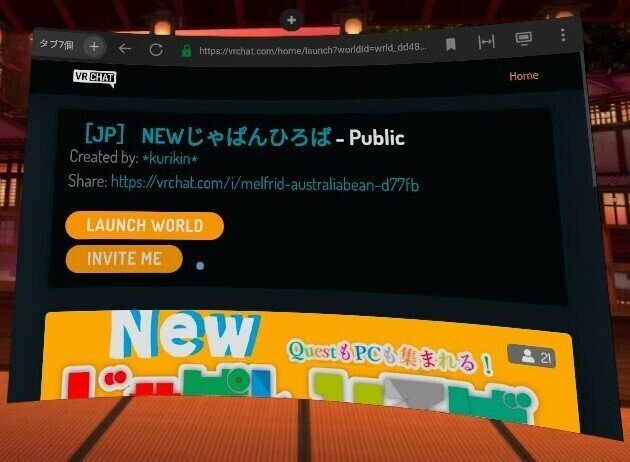
「v」になったら成功です。
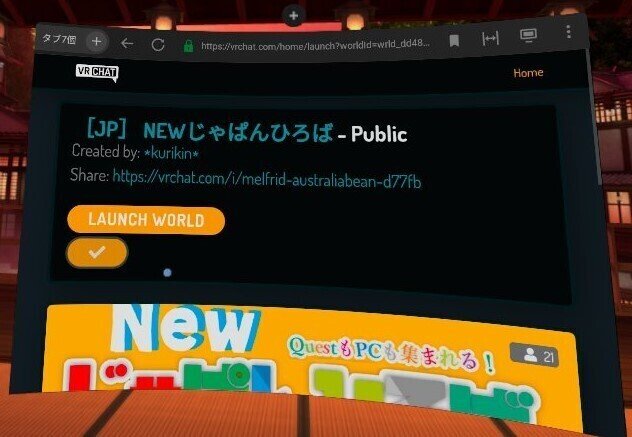
右手のOculusボタンでメニューを起動。アプリを選びます。
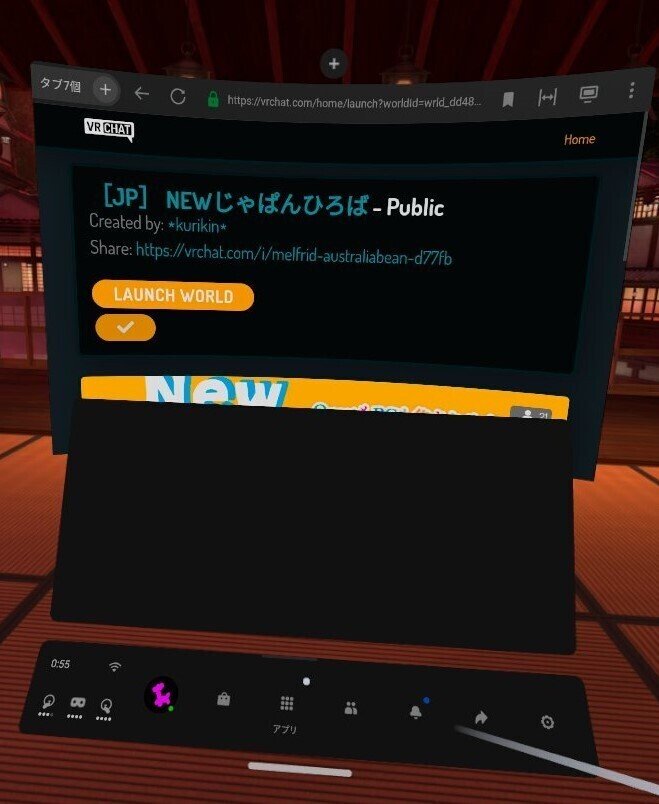
「VRC」を選んで突入すると・・・
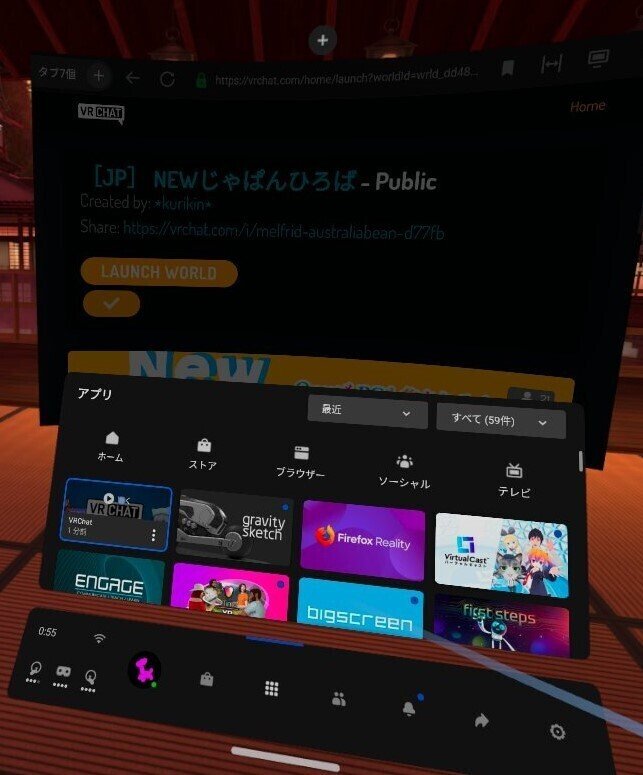
ほぼゼロタイム、若しくはロード済ワールドの起動画面からの再開となります。(※ブラウザ側であまりにも重い処理をさせると、再起動扱いにされる場合もあります。)
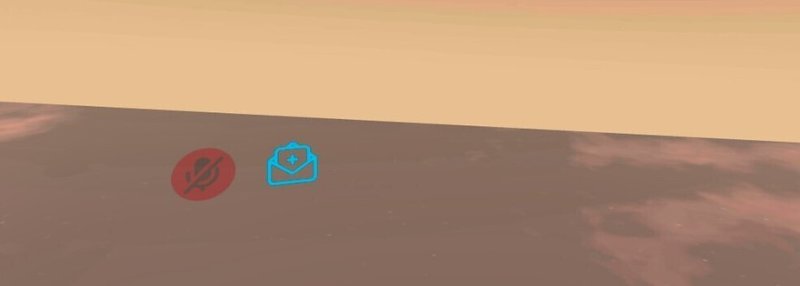
自分からの「INVITE」が来ているので、開きましょう。
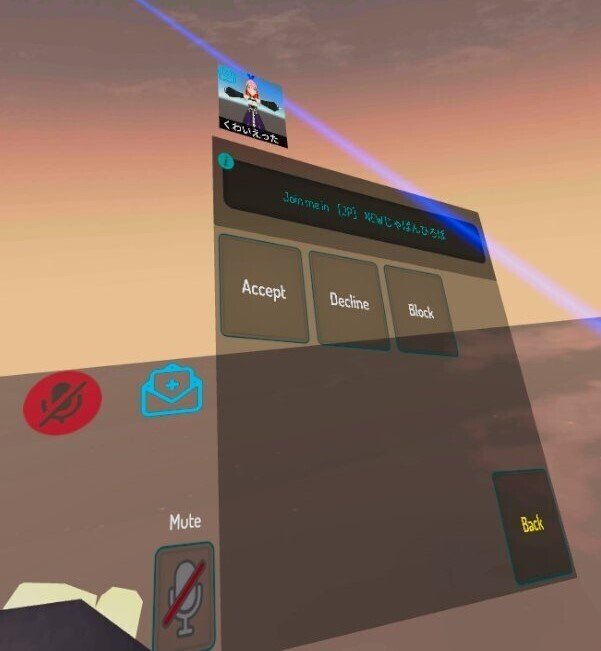
以上で、おまけ要素、「VRC」を閉じずに日本語ワールド移動、若しくはブラウジングの説明を修了いたします。
・最後に
いずれ訪れる「VRC」のアップデートで、OQ2での日本語キーボードの標準サポートなど、当然期待したいところではありますが、それまでの暫しの不便さを、この投稿内容により少しでも埋めることができれば、それが何よりと思います。
また、上記の方法は、OQ2ご使用のグローバルなご友人、ハングル語やスペイン語等々、アルファベットでサポートされていない全ての言語圏の方にも有効な方法とは思いますので、そういった方々にもお伝えいただけるとまた世界が少しだけ暖かくなるかと思います。
どうかこれをもって、よき「OQ2VRC」生活をお過ごし下さい。
Quieter(くわいえった)
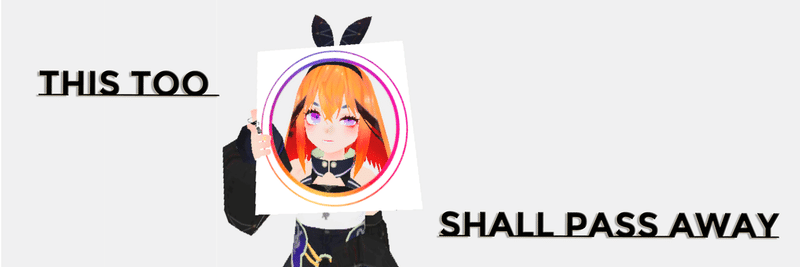
https://twitter.com/Quieter43908394
この記事が気に入ったらサポートをしてみませんか?
